
- •Лабораторная работа № 5. Диаграммы в Excel.
- •Ход занятия.
- •I. Изучение теоретического материала.
- •1. Диаграммы: основные понятия и термины
- •2. Типы диаграмм
- •3. Процедура создания диаграммы с помощью Мастера диаграмм
- •4. Настройка диаграммы
- •Выбор типа, цвета и толщины линии. Задание расположения делений шкалы и их подписей
- •Изменение шкалы оси
- •Форматирование рядов и маркеров данных
- •Форматирование вторичной круговой и кольцевой диаграмм
- •Изменение ориентации исходных данных
- •Отделение секторов круга и кольца
- •Смешивание нескольких типов диаграмм
- •5. Работа с данными диаграммы
- •II. Закрепление теоретического материала. Выполнение практического задания.
- •II. Практическая часть.
4. Настройка диаграммы
В Microsoft Excel имеется широкий ассортимент команд, с помощью которых можно изменить внешний вид диаграмм. Первым шагом при настройке любой диаграммы является ее выделение. Для этого необходимо активизировать лист диаграммы, если она построена на отдельном листе, или выделить диаграмму в рабочем листе, если она является внедренным объектом. Следующий шаг - вызов контекстного меню. Четыре команды контекстного меню:
- Тип диаграммы...,
- Исходные данные...,
- Параметры диаграммы...,
- Размещение...
выводят на экран окна диалога, почти идентичные окнам Мастера диаграмм. Таким образом, указанные команды меню можно использовать для пересмотра решений, принятых во время создания диаграммы.
Чтобы изменить конкретный элемент диаграммы, такой как ось категорий или легенда, нужно выделить этот элемент. Excel облегчает проверку правильности выделения элемента: после щелчка на элементе диаграммы Excel отображает его имя в поле имени. Контекстное меню, вызванное на выделенном элементе диаграммы, предлагает пункт:
Формат <название элемента диаграммы>...,
где <название элемента диаграммы> - это легенда, ось, область диаграммы, область построения и т.п., вызывающий диалоговое окно, элементы управления которого позволяют отформатировать этот элемент. Можно просто дважды щелкнуть на элементе диаграммы, который нужно изменить.
Форматирование и изменение шкал осей
Microsoft Excel предоставляет широкие возможности для форматирования, а также изменения расположения и масштаба шкал осей диаграммы. Можно изменить тип, цвет и толщину осей, а также скрыть или, наоборот, отобразить деления и подписи делений шкалы. Кроме того, можно изменить стандартную шкалу и точку пересечения вертикальной и горизонтальной осей. Указанные параметры для оси (как горизонтальной, так и вертикальной) можно установить с помощью пяти вкладок диалогового окна Формат оси. Диалоговое окно Формат оси вызывается одноименной командой контекстного меню.
Выбор типа, цвета и толщины линии. Задание расположения делений шкалы и их подписей
По умолчанию используется сплошная тонкая черная линия. Вкладка Вид диалогового окна Формат оси предоставляет на выбор восемь типов и четыре толщины линии. Здесь же можно задать цвет линии. Чтобы ось не отображалась на диаграмме, в группе Ось нужно установить переключатель невидимая.
Кроме того, вкладка Вид позволяет задать расположения деления шкалы и их подписи. Деления шкалы - это короткие черточки, расположенные вдоль линии оси через регулярные промежутки. Между основными делениями на оси могут отображаться промежуточные деления. Подписи делений характеризуют их значения на оси.
На рис.10 показаны режимы отображения основных делений для горизонтальной и промежуточных делений для вертикальной осей. Используемые обозначения: Г-осн - горизонтальная ось, основные деления, В-пром - вертикальная ось, промежуточные деления.
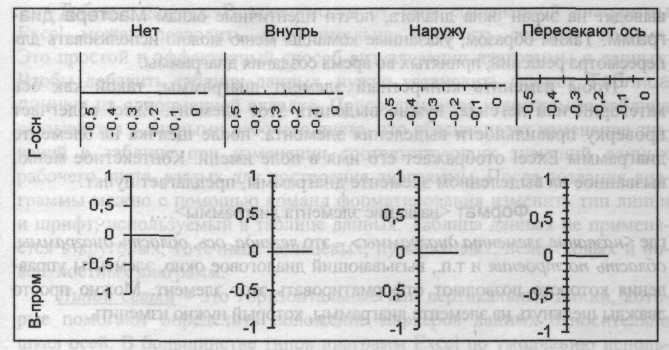
Рис.10. Расположение основных и промежуточных делений
Варианты отображения подписей делений представлены на рис.11. Используемые обозначения: Г-ось - горизонтальная ось, В-ось -вертикальная ось.
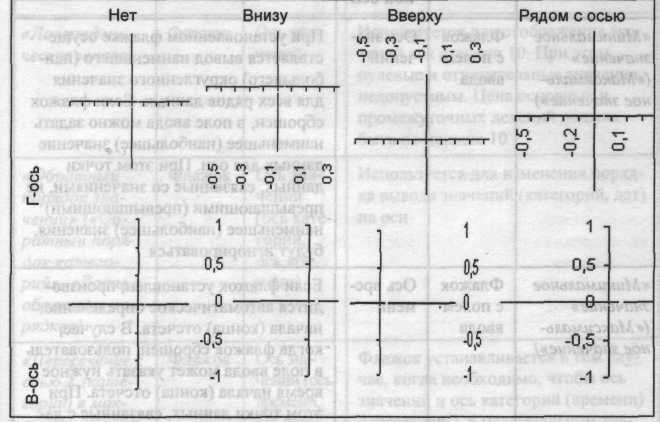
Рис.11. Расположение подписей делений
